Windows'ta Aygıt Yöneticisi Boş mu, Boş mu?
Geçenlerde Aygıt Yöneticimi(Device Manager) açtığımda bir sorun yaşadım ve bunun boş olduğunu gördüm! Orada hiçbir şey yok! Sadece(Just) boş! Çok garipti ve sorunun ne olduğunu anlamam biraz zaman aldı!
Aygıt Yöneticiniz tamamen boş veya boşsa(Device Manager is completely blank or empty) , sorunun neden oluştuğuna ilişkin iki olasılık vardır: ya kritik bir Windows hizmetiniz devre dışıdır ya da (Windows)Aygıt Yöneticisi(Device Manager) anahtarı için kayıt defterindeki izinleriniz bozuktur.
Uygun Windows(Windows) hizmetini etkinleştirerek veya kayıt defterindeki izinleri değiştirerek bu sorunu nasıl çözebileceğiniz aşağıda açıklanmıştır .
Yöntem 1 (Method 1) – Tak(– Enable Plug) ve Çalıştır Windows Hizmetini Etkinleştir(Play Windows Service)
Görünüşe göre, Windows Aygıt Yöneticisi'nin(Windows Device Manager) düzgün çalışması için Tak(Plug) ve Çalıştır hizmetinin Etkinleştirilmiş olması gerekiyor. (Play)Hizmeti Başlat(Start) , Denetim Masası'na(Control Panel) giderek , Yönetimsel Araçlar'ı(Administrative Tools) açarak ve ardından Hizmetler'e(Services) tıklayarak etkinleştirebilirsiniz .

Aşağı kaydırın ve Tak ve Çalıştır(Plug and Play) hizmetini bulun. Üzerine çift tıklayın ve (Double-click)Başlangıç türünün (Startup type)Otomatik(Automatic) olarak ayarlandığından emin olun ve hizmet çalışmıyorsa Başlat'a(Start) tıklayın .
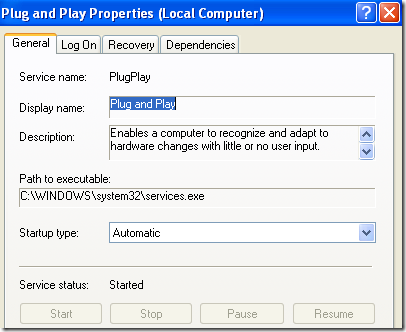
Aygıt Yöneticinizin(Device Manager) hala boş olup olmadığını kontrol edin . Öyleyse, Başlat(Start) , Çalıştır'a gidip (Run)MSCONFIG yazarak daha fazla Windows Hizmetini etkinleştirmeyi deneyebilirsiniz . Hizmetler(Services) sekmesine tıklayın ve Tümünü Etkinleştir'i(Enable All) seçin .

Devam edin ve bilgisayarınızı yeniden başlatın; şimdi umarım tüm donanım aygıtlarını Aygıt Yöneticisi'nde(Device Manager) görebilmeniz gerekir . Değilse, Yöntem 2'yi(Method 2) deneyin !
Yöntem 2(Method 2) – Kayıt İzinlerini (Registry)Düzenleyin(– Edit)
Aygıt Yöneticisi'nin(Device Manager) boş olmasının diğer nedeni , kayıt defterindeki anahtarla ilgili güvenlik sorunları olmasıdır. Bunu düzeltmek için Başlat'a(Start) ve ardından Çalıştır'a(Run) tıklayın ve REGEDT32 yazın . HKEY_LOCAL_MACHINE penceresine tıklayın veya o kovanı genişletin ve aşağıdaki anahtara gidin:
HKEY_LOCAL_MACHINE\SYSTEM\CurrentControlSet\Enum
Şimdi Enum'a(Enum) sağ tıklayın ve İzinler(Permissions) öğesini seçin . Grup(Group) veya kullanıcı adları liste kutusu boşsa, sorunun bu olduğunu biliyorsunuzdur! Orada iki isim olmalı, Sistem(System) ve Herkes(Everyone) .
Ekle(Add) düğmesini tıklayın ve Herkes yazın(Everyone) ve Tamam'ı tıklayın. Herkes(Everyone) İçin Oku'nun(Read) yanındaki İzin Ver(Allow) kutusunu işaretleyin . Şimdi tekrar Ekle'ye(Add) tıklayın ve Sistem(System) yazın . Sistem(System) için Okuma(Read) ve Tam Denetim'in(Full Control) yanındaki İzin Ver(Allow) kutusunu işaretleyin . Şöyle görünmelidir:

Sistem'i vurguladığınızda (System)İzin(Allow) Ver altındaki her iki onay kutusu da seçilmelidir . Ayrıca, her iki kullanıcıyı ekledikten ve burada gösterilen girişler alt nesneler için geçerli olan tüm alt nesnelerdeki izin girişlerini sıfırla'yı(Reset permission entries on all child objects with entries shown here that apply to child objects) seçtikten sonra Gelişmiş(Advanced) düğmesine tıkladığınızdan emin olun .

Tamam'a tıklayın(Click OK) ve bir uyarı mesajı gelirse, Tamam'a tıklayın. Kayıt defteri düzenleyicisini kapatın(OK. Close) ve bilgisayarınızı yeniden başlatın. Artık Aygıt Yöneticisi'nde(Device Manager) her şeyi görebilmeniz gerekir .
Hala boş bir Aygıt Yöneticisi(Device Manager) ile ilgili sorun yaşıyorsanız , buraya bir yorum gönderin! Zevk almak!
Related posts
En Yaygın Video Formatları ve Açıklanan Kodekler
“Bu eylemi gerçekleştirmek için izne ihtiyacınız var” Hatasını Düzeltin
Bir Windows XP Bilgisayarına Windows 7/8/10 Ev Grubuna Katılın
Windows XP'de VHD Dosyası Ekleme
XP'de IIS Nasıl Kurulur ve Bir Web Sunucusu Nasıl Yapılandırılır
Aygıt Yöneticisinden Eksik Görüntüleme Aygıtlarını Düzeltin
Device Manager içinde Windows 10 nasıl açılır
Windows 10'da Aygıt Yöneticisini açmanın 10 yolu
Windows XP, 7, 8'de Masaüstü Simge Düzeninizi Nasıl Kaydedebilirsiniz?
8 Windows 10 Görev Yöneticisi İpuçları
Bir Sorun Algılandı ve Bilgisayarınızın Zarar Görmesini Önlemek İçin Windows Kapatıldı
Windows Downtime, Uptime ve son kapatma süresi nasıl öğrenilir
Microsoft Excel'de Kutu Grafiği Nasıl Oluşturulur
Device Manager Error Codes'in listesi Windows 11/10 Çözümleri ile birlikte
Windows 10 için Best Free Reference Manager software
Folder Cleaner boşaltın: Delete Empty Folders and Files içinde Windows 10
Windows 10 yılında Device Census (devicecensus.exe) dosyası nedir?
“Steamui.dll Yüklenemedi” Hatasını Düzeltmenin En İyi 6 Yolu
Windows'tan Aygıt Yöneticisi ile yapabileceğiniz 7 şey
Processor Brand and Model Windows 10 Laptop'da nasıl öğrenilir?
